PS中怎么快速抠图?
溜溜自学 平面设计 2022-05-09 浏览:430
大家好,我是小溜,PS中怎么快速抠图,相信很多朋友们对这个问题很感兴趣,下面给大家介绍一下,PS快速抠图的方法,希望可以帮助到大家。
想要更深入的了解“PS”可以点击免费试听溜溜自学网课程>>
工具/软件
电脑型号:联想(Lenovo)天逸510S;系统版本:Windows7;软件版本:PS CS6
方法/步骤
第1步
用PS打开图片。
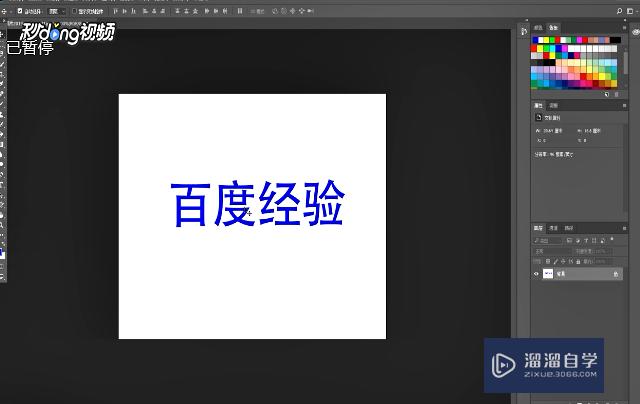
第2步
选择“魔术橡皮擦”工具。
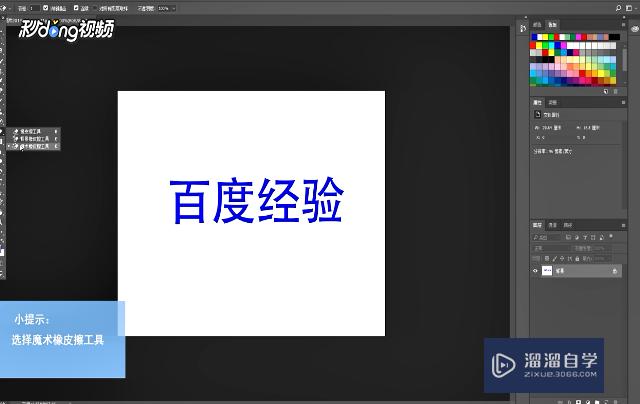
第3步
在选项栏调整容量。
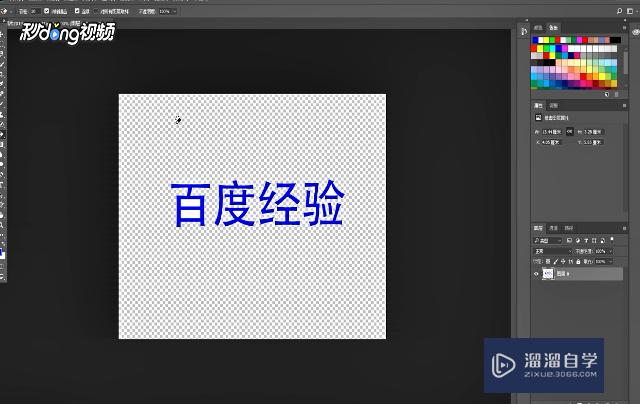
第4步
点击图片中不想要的区域,就可以抠出想要的部分。

温馨提示
好了,以上就是“PS中怎么快速抠图?”这篇文章全部内容了,小编已经全部分享给大家了,还不会的小伙伴们多看几次哦!最后,希望小编今天分享的文章能帮助到各位小伙伴,喜欢的朋友记得点赞或者转发哦!
相关文章
距结束 05 天 13 : 19 : 54
距结束 01 天 01 : 19 : 54
首页







